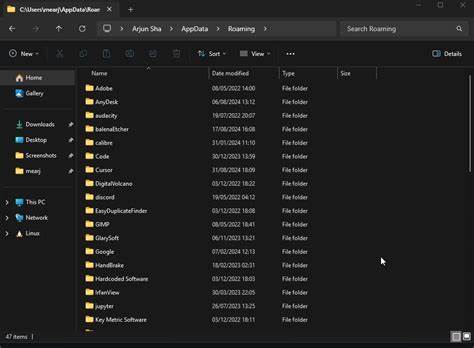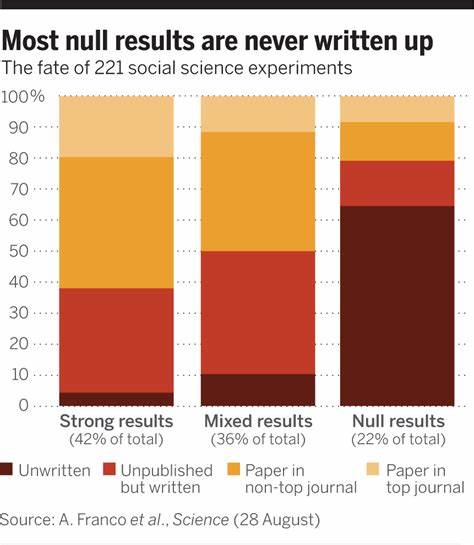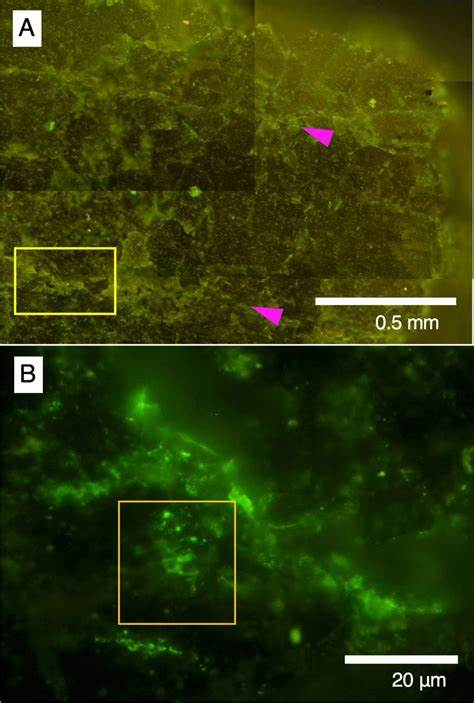在现代Windows操作系统中,AppData文件夹扮演着极为重要的角色。它不仅存储着应用程序的配置信息,还包含了缓存、日志文件以及用户数据等重要内容。特别是在Windows 10和Windows 11中,AppData文件夹的位置和结构对于维护系统稳定性和优化磁盘使用效率至关重要。然而,由于AppData文件夹默认被隐藏,许多用户可能在日常使用中对其不了解,甚至误删文件导致程序异常。了解如何正确找到并管理AppData文件夹,是每位Windows用户提升电脑使用体验的关键。AppData文件夹实际是为每个用户专门创建的隐藏目录,位于每个用户个人资料文件夹内,路径通常是C:Users[用户名]AppData。
这个文件夹包含三个主要子文件夹:Local、LocalLow和Roaming。Local文件夹用于存储只保存在本地计算机的应用数据,而不会在网络中同步;LocalLow则用于安全级别较低或受限模式运行的应用程序的数据保存;而Roaming文件夹则主要用于需要在多个设备上同步的用户配置和数据,便于企业网络环境中用户设置的迁移。打开AppData文件夹的常用方法是利用Windows的运行窗口。通过快捷键Windows + R调出“运行”对话框,输入%appdata%后回车,用户即可直接访问Roaming文件夹。若想访问Local文件夹,则可输入%localappdata%。这种方式不仅快捷,而且保证用户不必在隐藏文件夹中繁琐查找。
值得注意的是,AppData文件夹中存储数据会随着应用程序使用时间的积累而不断膨胀。尤其是一些大型应用如浏览器、游戏甚至开发工具,都会生成大量的缓存和日志文件。一旦这些文件持续堆积,可能会占用大量磁盘空间,影响系统性能。因此,定期清理AppData文件夹中的无用数据,成为保持电脑流畅的重要操作。但清理时必须谨慎,避免删除关键的配置文件,导致程序运行异常。针对Windows 11用户来说,系统的存储感知功能提供了自动清理临时文件的便利,但它不一定涵盖所有AppData内的冗余数据。
建议用户结合第三方清理工具或手动检查,以实现更彻底的空间释放。掌握AppData文件夹的管理技巧不仅对于普通用户重要,对于开发者和IT管理员来说更是日常工作不可或缺的技能。通过了解各类应用数据存储的具体路径和作用,可以更有效地进行故障排除、数据备份以及系统恢复。此外,在企业环境中,合理配置和同步Roaming文件夹中的数据,有助于提升多设备使用者的工作效率与用户体验。理解Windows系统隐藏文件的结构和功能,对于维护系统安全同等关键。AppData文件夹内可能存在各种程序生成的敏感数据,随意分享或不加注意的操作容易带来隐私泄露风险。
因此,建议用户在访问该目录时注意权限设置,避免未经授权的访问。综上所述,AppData文件夹虽然看似隐蔽,但却是Windows 10和11系统运行的重要支撑。正确掌握其位置和作用,以及合理的管理和清理方法,能够帮助用户节省磁盘空间、优化系统性能并保障数据安全。无论是普通电脑用户还是IT专业人员,全面了解和利用好这一系统资源,将极大提升日常使用的便捷性和效率。